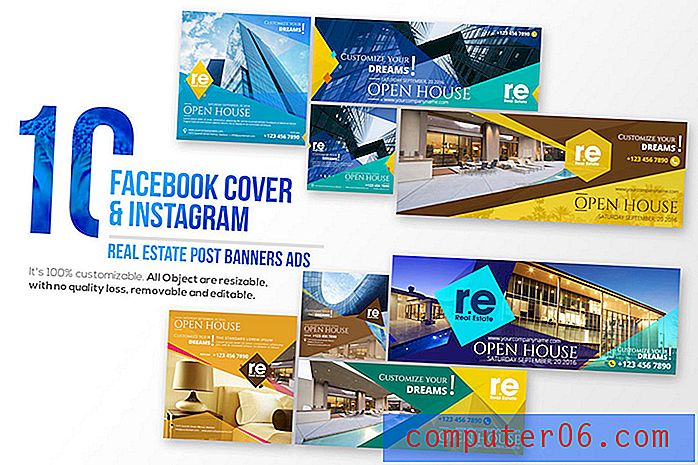Jak wyłączyć wykorzystanie danych komórkowych w aplikacji na iPhonie w iOS 9
Korzystanie z dużej ilości danych komórkowych na telefonie iPhone może być bardzo łatwe, dzięki łatwości wykonywania zadań wymagających dużej ilości danych, takich jak oglądanie filmów lub pobieranie aplikacji. Chociaż możesz mieć kilka GB danych dostępnych w swoim planie komórkowym, dane te mogą być wykorzystane bardzo szybko, jeśli zużyjesz dużo mediów, gdy jesteś podłączony do sieci komórkowej.
Jeśli okaże się, że przekraczasz miesięczne limity danych komórkowych, ponieważ nie zdajesz sobie sprawy, że masz połączenie z siecią komórkową, nasz przewodnik poniżej pokaże Ci, jak wyłączyć korzystanie z danych komórkowych dla poszczególnych aplikacji na iPhonie. Po wprowadzeniu tej zmiany iPhone nie będzie automatycznie łączyć się z Internetem za pomocą tej aplikacji, chyba że masz połączenie z siecią Wi-Fi.
Wyłączanie wykorzystania danych komórkowych dla indywidualnej aplikacji na iPhone'a w iOS 9
Poniższe czynności wykonano na telefonie iPhone 6 Plus w systemie iOS 9.2. Te kroki będą działać również w przypadku innych modeli iPhone'ów z systemem iOS 9. Po wykonaniu tych kroków zmodyfikowana aplikacja będzie mogła łączyć się z Internetem tylko wtedy, gdy będziesz mieć połączenie z siecią Wi-Fi. Ten artykuł pomoże ci ustalić, czy masz połączenie z siecią Wi-Fi czy komórkową.
Oto jak wyłączyć użycie danych komórkowych w aplikacji na iPhone'a w iOS 9 -
- Otwórz menu Ustawienia .
- Wybierz opcję Komórkowy .
- Przewiń w dół i zlokalizuj aplikację, dla której nie chcesz używać danych komórkowych, a następnie dotknij przycisku po prawej stronie aplikacji, aby przycisk przesunął się w lewą pozycję.
Te kroki pokazano również poniżej ze zdjęciami -
Krok 1: Wybierz ikonę Ustawienia .

Krok 2: Naciśnij przycisk Komórkowy w górnej części ekranu.
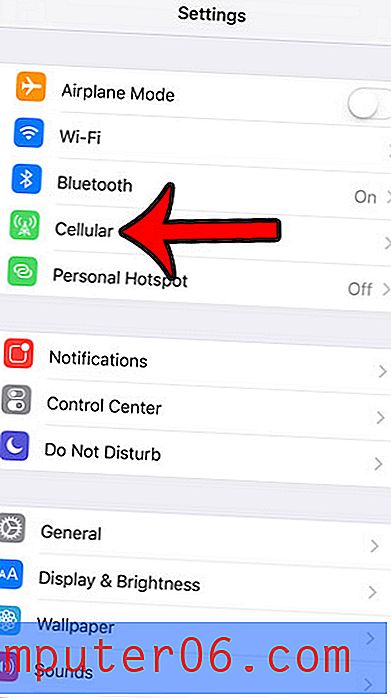
Krok 3: Przewiń w dół do sekcji Użyj danych komórkowych do, a następnie dotknij przycisku po prawej stronie aplikacji, dla której chcesz zapobiec wykorzystaniu danych komórkowych. Wyłączyłem dane komórkowe dla aplikacji Safari na poniższym obrazku.
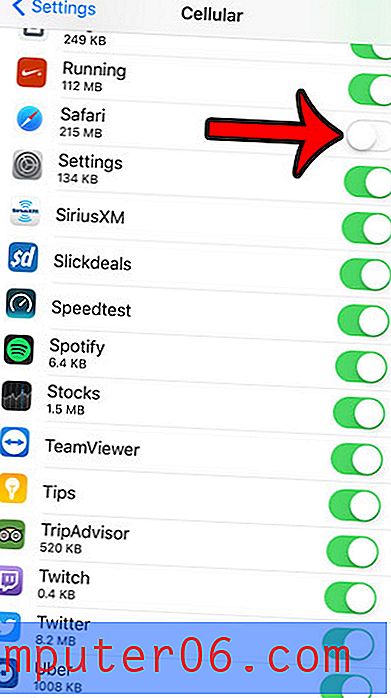
Następnym razem, gdy przejdziesz do korzystania z aplikacji, zobaczysz powiadomienie takie jak to poniżej -
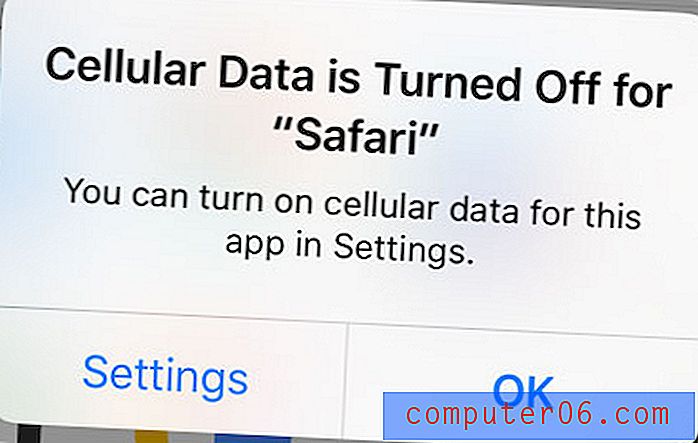
Jeśli chcesz zmienić ustawienia w telefonie iPhone, aby ustawienia korzystania z danych komórkowych nie mogły zostać zmienione po ich ustawieniu (na przykład w przypadku konfigurowania ich w telefonie iPhone dziecka), możesz przeczytać ten przewodnik na temat zapobiegania zmianom w danych komórkowych ustawienia użytkowania.